Glancesは、詳細な監視情報を表示するオープンソースのターミナルベースの監視ツールです。これは、Linux、Windows、およびMacOSでサポートされているクロスプラットフォームツールです。 Glanceには、任意のシステムのWebブラウザからリモートのGlanceサーバーを監視できるWebインターフェイスもあります。 Glances監視ツールを使用すると、メモリ、CPU、負荷、ネットワークインターフェイス、ファイルシステム、ディスクI / O、プロセス、稼働時間などを監視できます。
この投稿では、Glances監視ツールをインストールして開始する方法について説明します。カバーします:
- aptを介したGlanceのインストール
- スナップによるGlanceのインストール
注:ここで説明する手順は、Ubuntu20.04LTSでテストされています。
aptを介したGlanceのインストール
Ubuntu OSのリポジトリにはGlanceが含まれているため、aptコマンドを使用して簡単にインストールできます。以下の手順に従って、aptを介してLinuxUbuntuにGlanceをインストールします。
1. Glanceをインストールするには、ターミナルで以下のコマンドを使用します。
$ sudo apt install glances
sudoパスワードを入力し、インストール中に確認を求められた場合は、 yと入力します Enterを押します 。
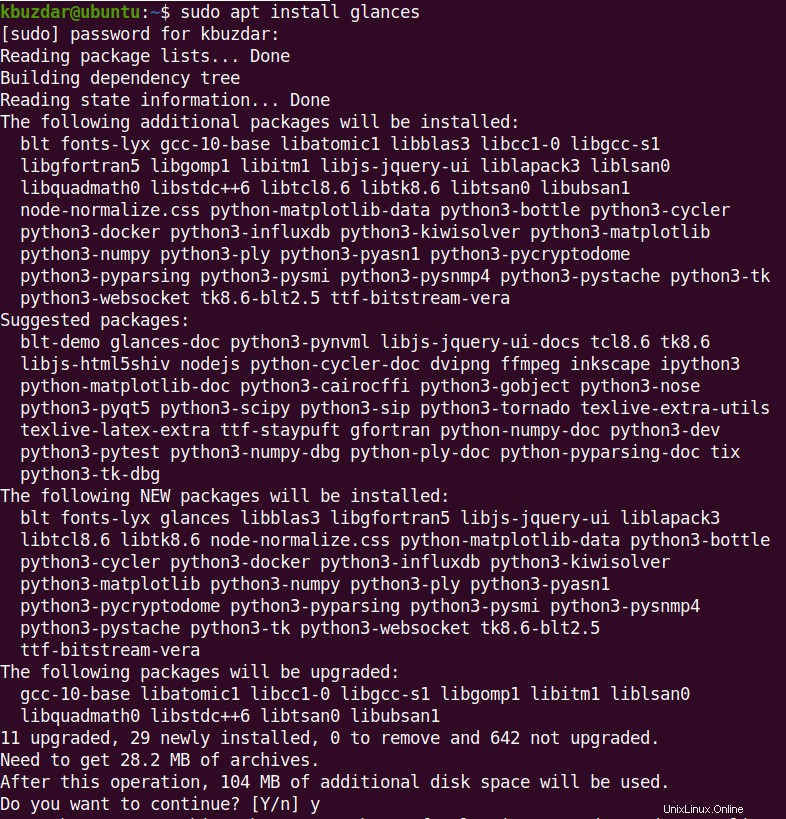
Glanceのインストールが完了したら、以下のコマンドを使用して確認できます。
$ glances --version
以下の出力は、Glanceバージョン 3.1.3であることを確認します システムにインストールされています。

Snapを介したGlanceのインストール
Glanceはスナップパッケージとしても入手できます。以下の手順に従って、スナップを介してLinuxUbuntuにGlanceをインストールします。
1.最初に次のコマンドを使用してsnapdをインストールします:
$ sudo apt install snapd
sudoパスワードを入力し、インストール中に確認を求められた場合は、 yと入力します Enterを押します 。
2.次に、次のコマンドを使用してGlanceをインストールします。
$ sudo snap install glances
3. Glanceのインストールが完了したら、次のコマンドを使用して確認できます。
$ glances --version
以下の出力は、Glanceバージョン 3.1.5であることを確認します システムにインストールされています。

Glanceの使用
Glanceを使用してシステムリソースを監視するには、次のコマンドを使用します。
$ glances
Glancesインターフェースは次のようになります。
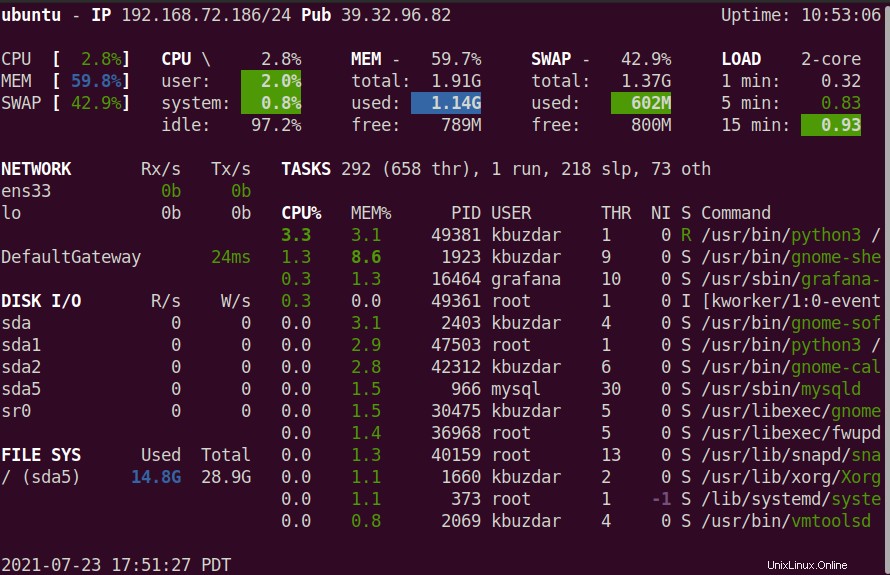
GlancesWebインターフェイス
WebブラウザからGlancesインターフェイスにアクセスするには、-wオプションを指定してglancesコマンドを使用します。
$ glances -w
上記のコマンドの出力は、WebUIが開始されたことを示しています。次に、Webブラウザを開いて、以下のアドレスに移動します。
http://<glances-IP-address>:61208
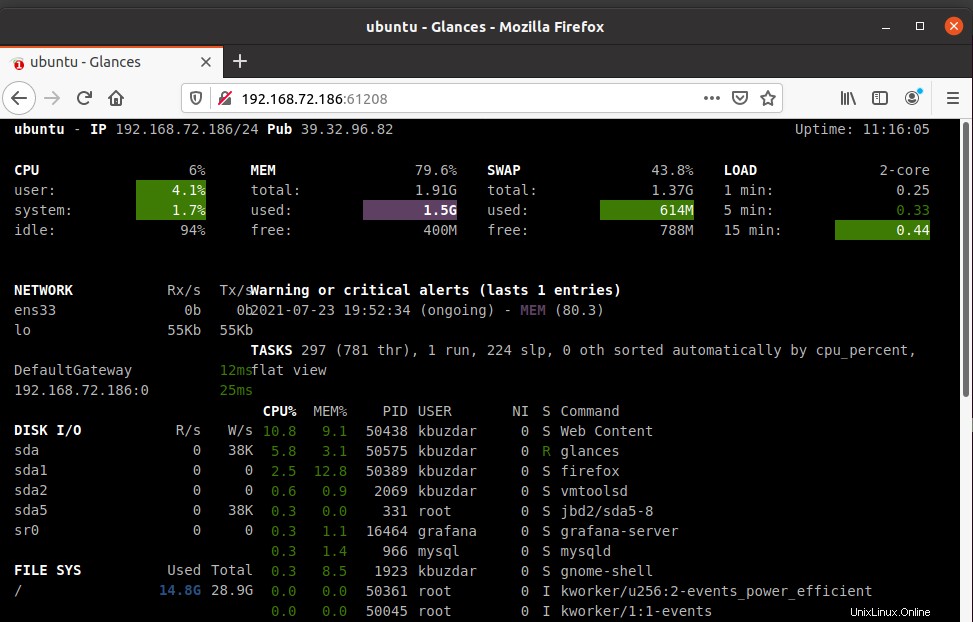
外部からGlanceWebUIにアクセス
ネットワーク上の別のシステムからGlancesWebUIにアクセスする必要がある場合は、Glancesサーバーのファイアウォールでポート61208を許可する必要があります。ファイアウォールでポート61208を許可するには、次のコマンドを使用します。
$ sudo ufw allow 61208
次に、TerminalofGlancesサーバーで次のコマンドを実行します。
$ glances -w
もう一方のシステムから、Webブラウザーを開き、以下のアドレスに移動してGlancesWebUIにアクセスします。
http://<glances-IP-address>:61208
Glanceのアンインストール
UbuntuマシンからGlanceをアンインストールするには、次のコマンドを使用します。
$ sudo apt remove glances
sudoパスワードを入力し、アンインストール中に確認を求められた場合は、 yと入力します Enterを押します 。
これですべてです。この投稿では、UbuntuにGlances監視ツールをインストールして使用を開始する方法について説明しました。また、Glanceが不要になった場合に備えて、Glanceをアンインストールする方法についても説明しました。さらにヘルプを表示するには、 glances –helpを使用できます。 コマンド。